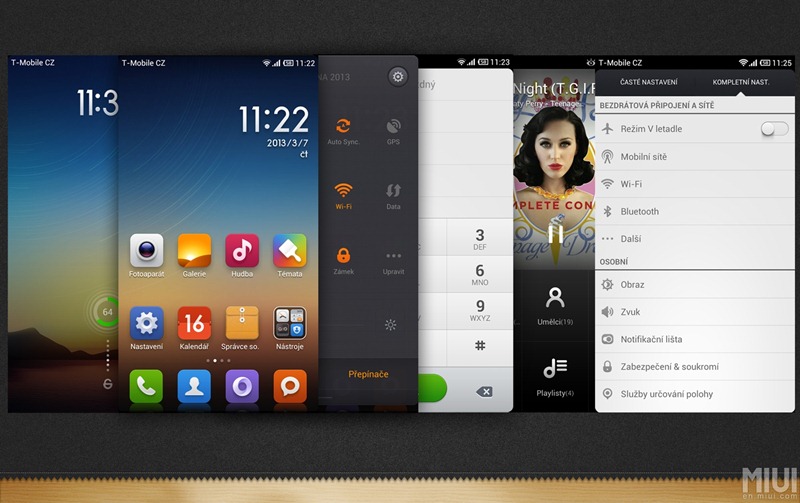YouTubesta on tullut maailman suosituin videoiden jakamisalusta, erityisesti viimeisten viiden vuoden aikana. YouTube-sisällöntuottajana tai jopa tavallisena käyttäjänä lataat videon tälle alustalle tavoittaaksesi yleisön ja saadaksesi näyttökertoja. Joskus sinun on kuitenkin ladattava sisältöä, jota ei ole tarkoitettu kaikille siellä oleville ihmisille. Kun lataat ja julkaiset videon tavallisesti YouTubeen, kuka tahansa voi nähdä sen. YouTube on integroinut uuden yksityisen videon yksityisyysominaisuuden. Nyt voit jakaa videon yksityisenä, ja vain tietyt ihmiset voivat katsella sitä. Lisätietoja yksityisestä YouTube-videosta täällä!
Lue myös | YouTube-kanava hakkeroitu? Näin saat sen takaisin
Yksityinen YouTube-video
Sisällysluettelo
Voit tehdä YouTube-videosta yksityisen, kun lataat ja julkaiset sen, tai voit tehdä sen myös julkaisemisen jälkeen.
Julkaise yksityinen YouTube-video PC: llä
Jos lataat videota tietokoneeltasi, toimi seuraavasti:
1] Avaa YouTube selaimessa.
kaksi] Napsauta nyt kameran kuvaketta tai Luo-painiketta näytön yläosassa ja napsauta sitten 'Lähetä video.'

3] Napsauta seuraavalla sivulla “Valitse tiedostot” ja valitse videosi tietokoneelta.
kuinka poistaa google-tilin valokuva

4] Täytä videon tiedot, lisää videoelementtejä, napsauta Seuraava ja se vie sinut Näkyvyys-sivulle.

5] Valitse annetuista vaihtoehdoista ”Yksityinen”. Napsauta alla olevaa ”Jaa yksityisesti” -kohtaa jakaaksesi sen tietyille käyttäjille. Anna niiden henkilöiden sähköpostitunnukset, joiden kanssa haluat jakaa ne.

Se siitä! Kun olet ladannut ja julkaissut prosessin, napsauta 'Tallenna' ja se tallennetaan nyt yksityisenä videona.
Tee julkaistusta videosta yksityinen tietokoneella
Jos olet jo julkaissut julkisen videon, voit muuttaa sen yksityiseksi ja jakaa sen myös tietyille käyttäjille heidän sähköpostiosoitteensa kautta.
1] Avaa YouTube verkkoselaimessa, napsauta profiilikuvaa oikeassa yläkulmassa ja napsauta sitten avattavasta valikosta 'YouTube Studio'. Tai mene YouTube Studio suoraan.

kaksi] Napsauta vasemmassa sivupalkissa Sisältö ja etsi video, jonka haluat tehdä yksityiseksi.
3] Napsauta Näkyvyys-osan vaihtokytkintä.

4] Valitse vaihtoehdoista ”Yksityinen” ja napsauta Tallenna.
Aivan kuten yllä, jos haluat jakaa sen muiden kanssa, napsauta 'Jaa yksityisesti' ja kirjoita ihmisten sähköpostiosoitteet. Jos haluat ilmoittaa heille, tarkista Ilmoita sähköpostilla -vaihtoehto.
Tee YouTube-videosta yksityinen mobiililaitteella
Aivan kuten tietokoneella, voit tehdä videosta yksityisen YouTube-sovelluksella. Voit tehdä tämän lataamalla sen tai julkaisemisen jälkeen.
Näin voit tehdä, kun lataat uutta videota:
1] Avaa YouTube-sovellus ja napauta Lähetä video -kuvaketta ruudun alaosassa ja napauta Lähetä video.



kaksi] Valitse videotiedosto matkapuhelimestasi ja napauta Seuraava.
3] Napauta Lisää tiedot -sivulla ”Julkinen” ja valitse ponnahdusikkunassa ”Yksityinen”.
kuinka poistan laitteita Google-tililtäni
4] Napauta Seuraava ja napauta Lähetä. Se siitä.
Jos video on jo julkaistu, voit muuttaa sen yksityiseksi seuraavasti:
Avaa YouTube-sovellus ja siirry kohtaan Kirjasto. Napauta täällä ”Omat videot” ja etsi video, jonka haluat muuttaa, napauta sitten näytön oikeassa reunassa olevia kolmea pistettä ja napauta ”Muokkaa”. Etsi tietosivulta Tietosuoja-osio, napauta sitä ja valitse Yksityinen ja tallenna.
Näin voit julkaista yksityisen YouTube-videon tai tehdä jo julkaistusta videosta yksityisen. Lisää tällaisia vinkkejä pysy kuulolla!
Facebook-kommentitVoit myös seurata meitä välittömistä teknologiauutisista osoitteessa Google Uutiset tai saat vinkkejä ja vinkkejä, älypuhelimien ja gadgetien arvosteluita liittymällä GadgetsToUse Telegram Group tai uusimmat katselmusvideot tilaa GadgetitKäytä Youtube-kanavaa.




![Karbonn A6 1 GHz: n prosessorilla, 512 Mb: n RAM-muistilla ja 5MP: n kameralla Rs: llä. 5390 INR [saatavana]](https://beepry.it/img/reviews/35/karbonn-a6-with-1-ghz-processor.png)